Come aggiungere un'e-mail AOL al Mac
- Accedi al tuo account Aol tramite https://login.aol.com utilizzando un browser web.
- Clicca sul nome del tuo account nell'angolo in alto a destra.

- Vai alla scheda "Sicurezza account" e attiva "Consenti app che utilizzano accesso meno sicuro".
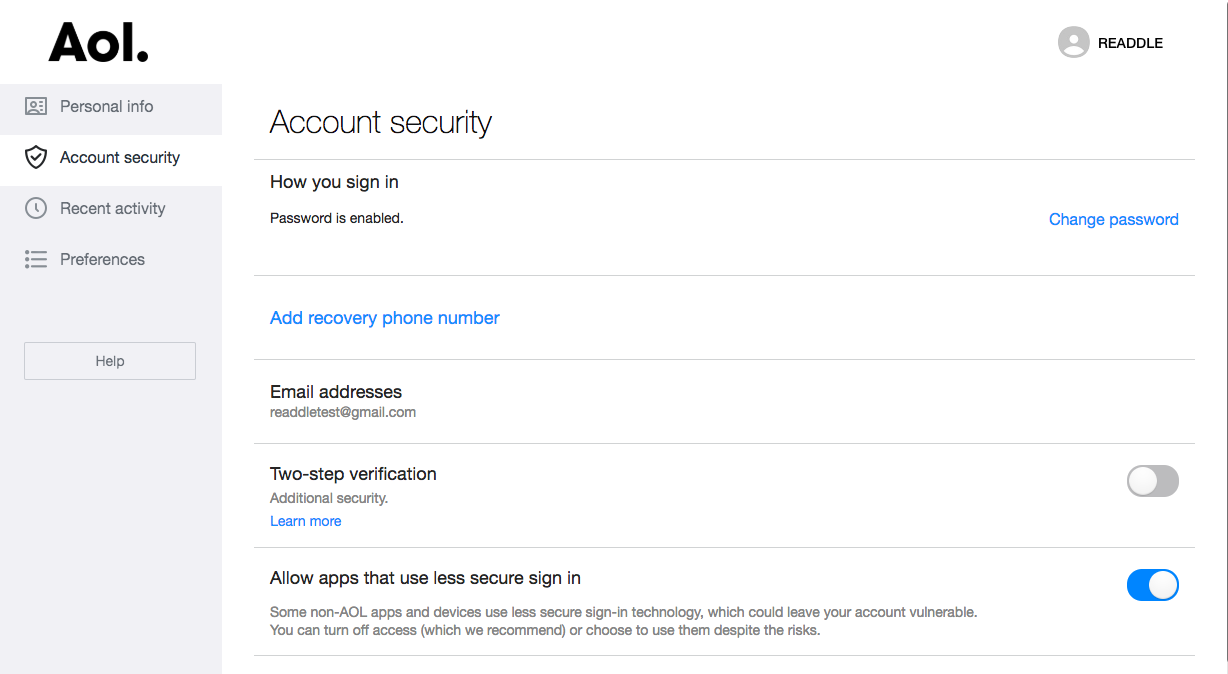
Ora aggiungiamo il tuo account Aol a Spark. Per farlo, segui le istruzioni di seguito.
- Se non l'hai già fatto, scarica e installa Spark sul tuo Mac per iniziare. Se stai già utilizzando Spark e desideri aggiungere un account Aol, segui invece queste istruzioni.
- Apri Spark per Mac
- Digita il tuo indirizzo email Aol nella schermata di benvenuto.
- Nella schermata successiva, inserisci la password del tuo account Aol e tocca Impostazioni avanzate.
- Ora compila i dettagli del server di posta in entrata (IMAP) e del server di posta in uscita (SMTP) per il tuo account, come mostrato qui.
- Clicca su 'Accedi' per iniziare ad usare il tuo account email Aol con Spark.
Ed è tutto! Il tuo account Aol è ora pronto per essere usato con Spark per Mac. Segui i passaggi descritti di seguito per aggiungere ulteriori account e-mail Aol a Spark.
Come aggiungere un'e-mail Aol a Spark per Mac
Se stai già utilizzando la app di posta elettronica Spark sul tuo Mac e vuoi aggiungere il tuo account Aol, segui questi passaggi.
- Apri Spark per Mac
- In alto a sinistra dello schermo, fai clic su "Spark Desktop" > "Aggiungi un account..." oppure vai sulle Preferenze di Spark > Account e fai clic sul pulsante Aggiungi account.
- Fai clic su "Configura Account manualmente"
- Nel campo "Titolo", digita "Account Aol" o qualsiasi altra cosa tu preferisca (opzionale)
- Nella schermata successiva, inserisci la password del tuo account Aol e tocca Impostazioni avanzate.
- Ora compila i dettagli del server di posta in entrata (IMAP) e del server di posta in uscita (SMTP) per il tuo account, come mostrato qui.
- Clicca su 'Accedi' per iniziare ad usare il tuo account email Aol con Spark.
Ed è tutto! Spark imposterà automaticamente il tuo account Aol su Mac e tutte le tue email saranno disponibili sul tuo Mac.
Scarica Spark gratis per iniziare a usare il tuo account email Aol sul Mac.